|
2024-01-15 04:11
조회: 22,330
추천: 6
쓸만한 윈도우+인터넷 기능 + 잔렉 줄여보기윈도우11은 작업표시줄이 고정이라 쓰다보면 불편하더라구요 그래서 윈도우10 처럼 이동할순 없을까? 해서 서치 좀 해보니 방법이 있더라구요 https://github.com/valinet/ExplorerPatcher/releases/ 위사이트 접속하셔서 스크롤을 밑으로 내리면 ep_setup.exe 파일이 보일거에요 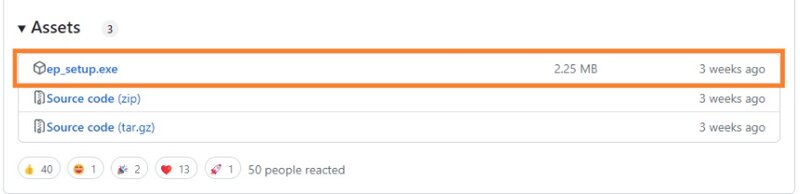 다운받고 실행하면 아래 이미지가 뜨고요 스샷에 표시한 순서대로 클릭 클릭 해주시면돼요 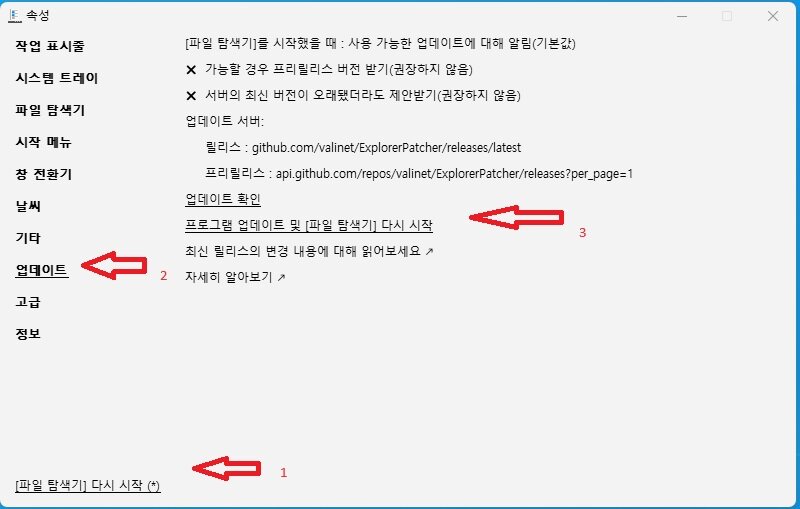 근데 이게 처음 받으면 스샷처럼 한글이 아니라 영문으로 나오는 분도 있더라구요 그래서 1번이나 3번을 쓰리 클릭하면 한글로 바뀌더라구요 ( 다른분들 한테 물어봐도 왜 바뀌는지 모르겠다고 해요;;;) 제대로 실행되면 익스플로러 패치 닫고 작업표시줄 >마우스 우클릭 > 작업 표시줄 잠금 체크 해제 > 작업표시줄 마우스 좌클릭 누른 상태에서 내가 원하는 위치로 이동 해보기 (좌우상하 다 돼요) 원하는 위치에 작업표시줄을 놓았으면 > 작업표시줄 마우스 우클릭 > 작업 표시줄 잠금 체크 > 끝 작업표시줄 이동 프로그램으로 인해서 윈도우나 게임에 이상증상은 몇달간 써봐도 없었습니다 또 익스플로러 패치 는 업데이트도 자주해줘서 더 쓸만한거 같아요 좀 쓰시다가 프로그램 열어서 업데이트 클릭 > 업데이트 확인 클릭 해주면 알아서 업데이트도 돼요 2. 작업표시줄 투명하게 해보기 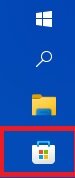 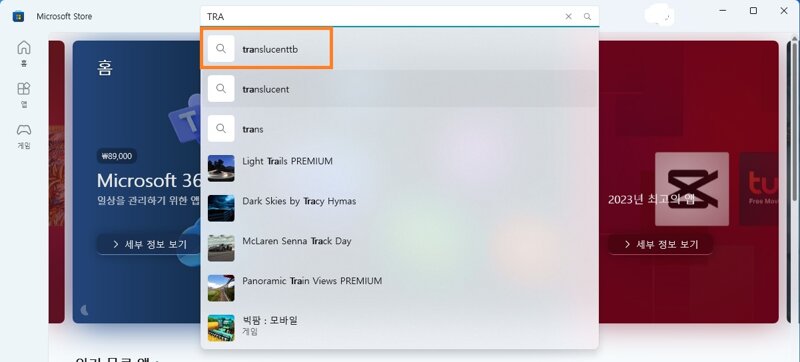 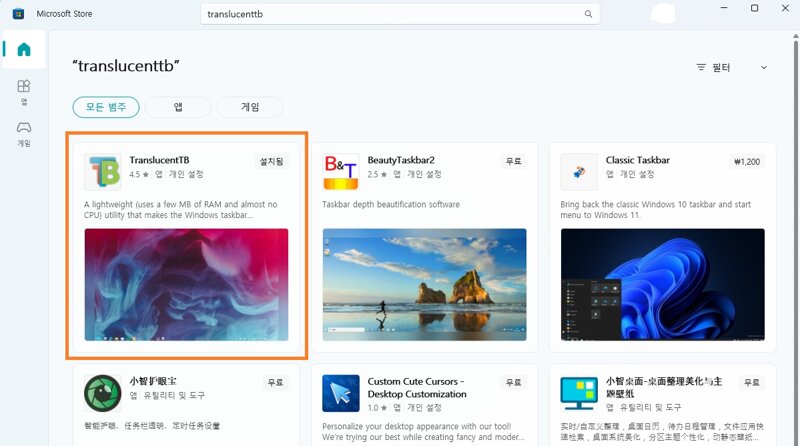 작업 표시줄에서 윈도우 스토어 클릭 스샷 1번째 > 검색창에 스샷 2번째 처럼 문구 입력 > 스샷 3번째 처럼 다운받기 그럼 자동 실행되고 작업 표시줄 투명하게 바뀝니다 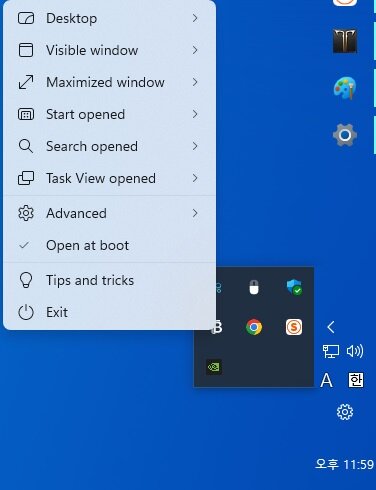 작업 표시줄 화살표 클릭 알파벳 B 라고 되있는거 클릭 그럼 여러 항목이 나오는데 이 상태로 쓰셔도 되고 원하는거 클릭해서 다른부분 투명하게 바꿔주셔도 돼요 스샷처럼 open at boot 체크 되어있나 확인 하세요 체크 안되어 있으면 체크 해주세요 그래야 컴터 부팅&재부팅시 작업표시줄이 투명하게 나옵니다 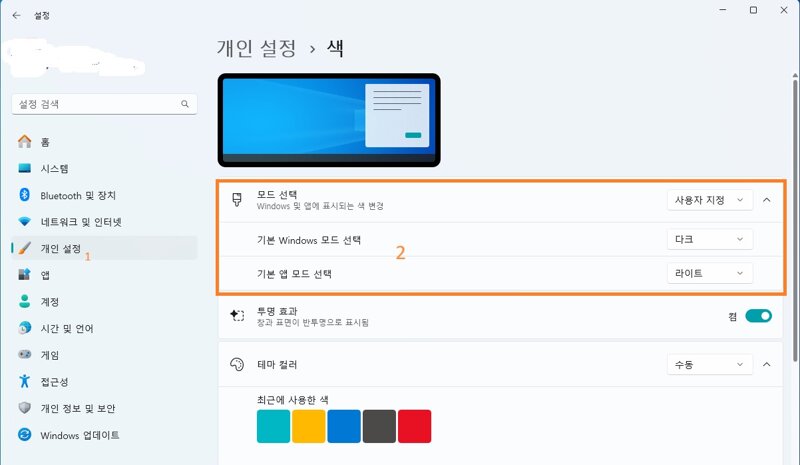 처음 적용하시면 작업표시줄에 윈도우 로고 시계등등 검은색으로 나올꺼에요 그럼 시작버튼(작업표시줄의 윈도우 로고) > 설정 > 개인설정 > 색 > 스샷 체크처럼 하시면 하얀색으로 나와요 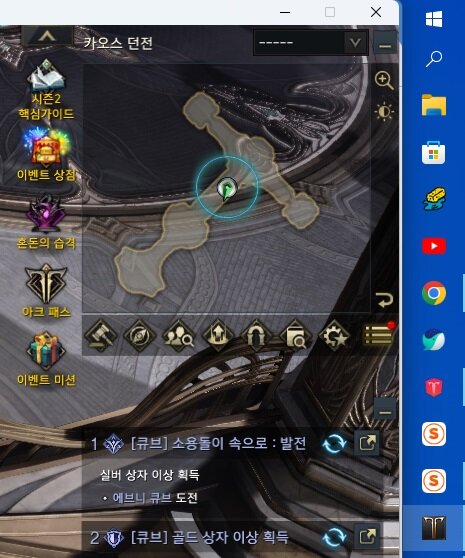 저는 이걸 로아할때 요렇게 써요 모니터가 21:9 34인치라서 로아 창모드 설정하면 스샷 처럼 우측 작업표시줄 공간이 나와서 필보.카게.점령섬 기달릴때 알탭 안하고 유튜브 하던지 인터넷 하던지 해요 쓰다보면 편리합니다 ㅋㅋ 그리고 로아는 전체화면이 프레임이 잘나온다는데 전 전체화면 전체창모드 창모드 별차이가 없더라구요 그래서 편한쪽을 택 했습니다 ㅋ 3. 윈도우 활동기록 . 검색기록 저장 안하기 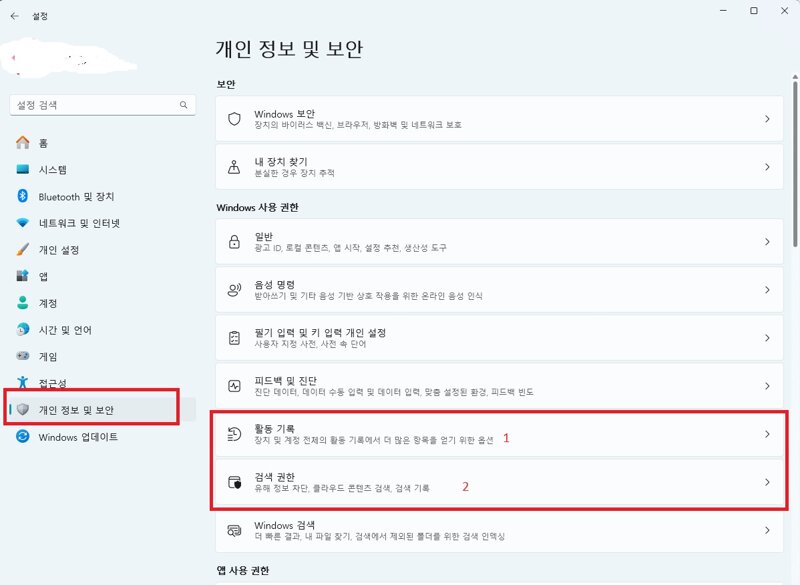 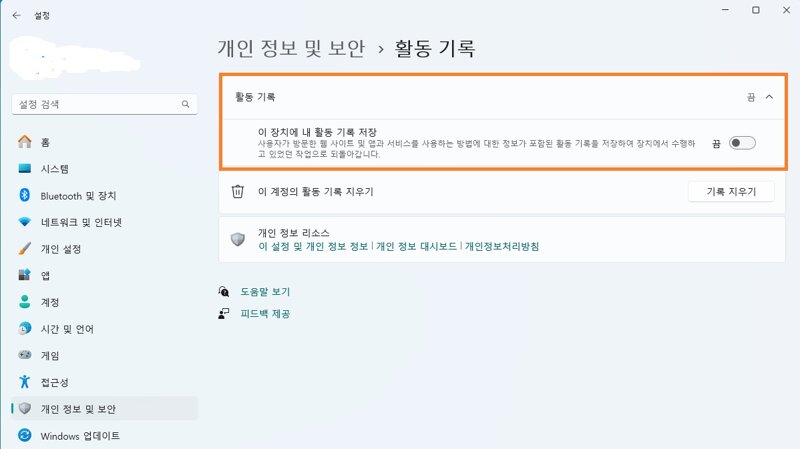 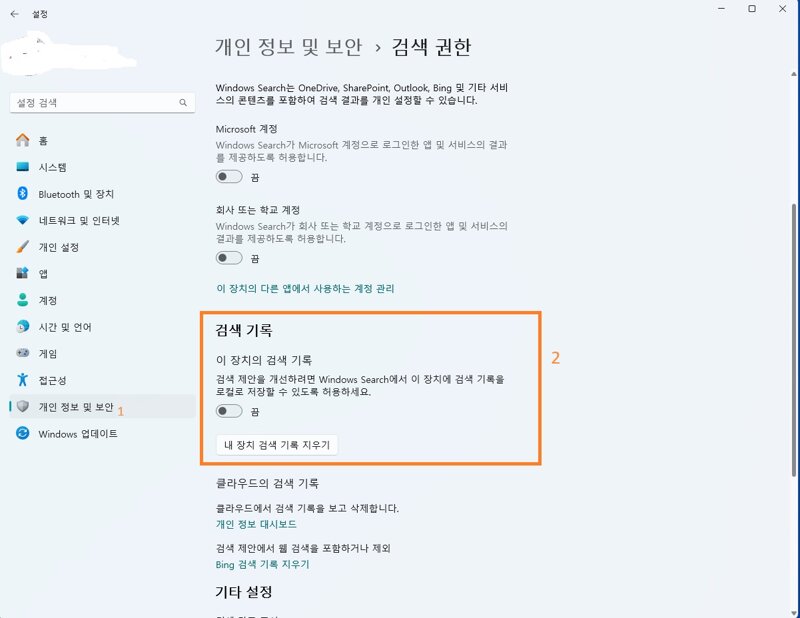 시작버튼 > 설정 > 개인정보 및 보안 > 활동기록 > 스샷처럼 체크 해제 > 뒤로 나오기 > 검색권한 > 검색기록 체크해제 > 창 전부 닫기 이건 집 컴이던 회사 컴이던 설정 해 놓으면 기록이 되지 안아서 아차!! 싶은게 노출이 안되서 좋아요 4. 네이버 새창열고 검색창에 첫 문구쓰면 알파벳인거 한글로 나오게 바꿔주기 네이버 쓰시는 분중에 항상 새창(새탭은 무관)열어서 검색할려고 키보드치면 알파벳으로 나오시는분 들이 종종 있더라구요 그래서 한/영 키 눌러서 한글로 바꿔서 다시 검색하는걸 종종 봐서 이걸 처음부터 한글로 나오게 해보기 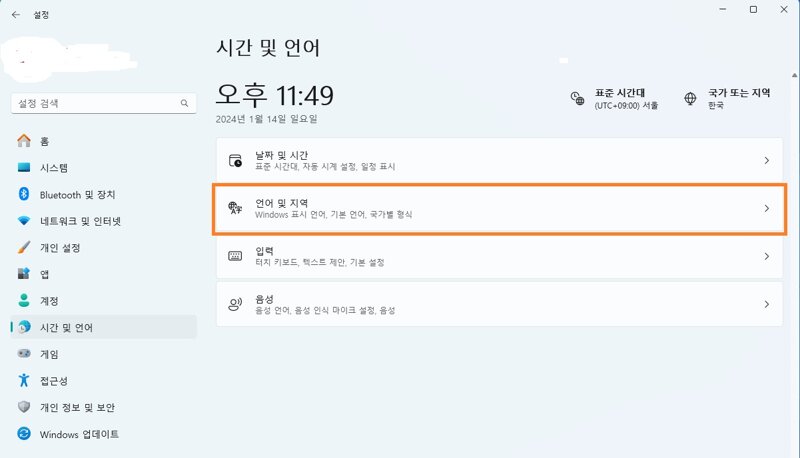 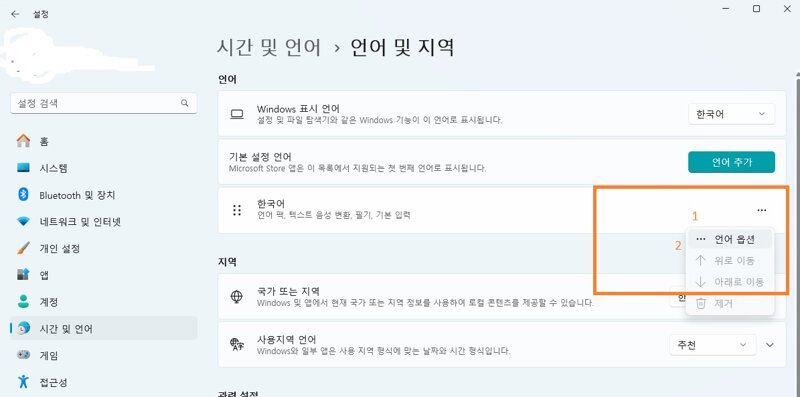 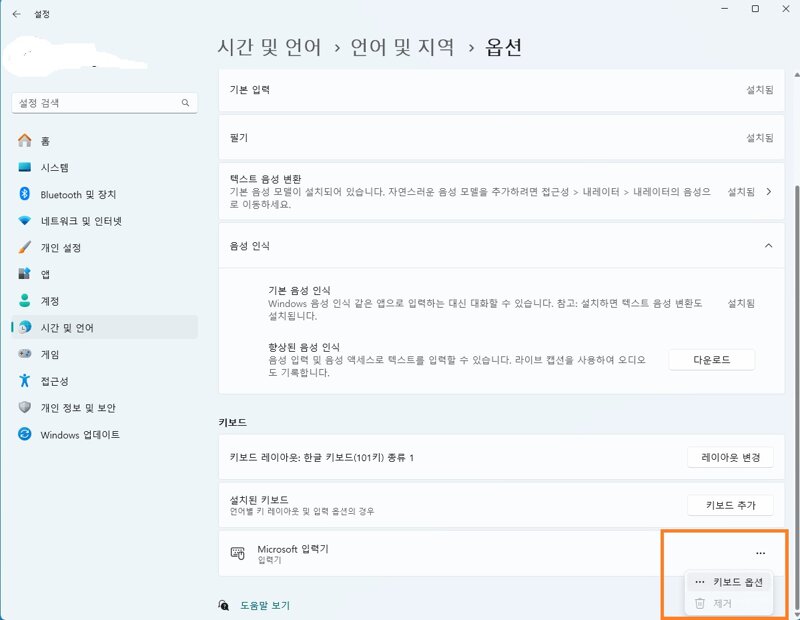 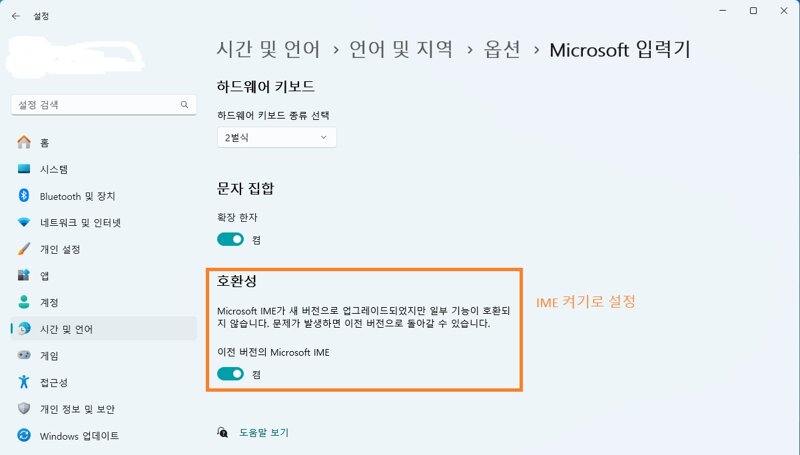 시작 버튼 > 설정 > 시간 및 언어 > 언어및지역 > 한국어 항목 옆에 점3개 클릭 > 언어옵션 클릭 > 스크롤 밑으로 쭈욱내리기 > 미아크로 소프트 입력기 옆에 점 3개 클릭 > 키보드 옵션 클릭 > 호환성 탭에 이전 버전의 마이크로 소프트IME 켜기로 설정 > 창 전부 닫기 그리고 네이버 열고 검색창에 문구 입력하면 한글로 나오는걸 볼수 있습니다 이건 중간에 바뀌거나 하진 안아요 (윈도우 재설치하시면 다시 설정 해주셔야 해요 ) 크롬은 적용이 안되더라구요 아쉽...... 5. 엔비디아 카드로 프리싱크 이용 해보기 황회장이 2019년도에 엔비디아 카드로 프리싱크 기술 쓸수있게 했다는 대단한 소식이...... 지싱크 프리싱크 둘다 어댑티브 싱크 기반이라서 소프트웨어 변경만으로도 충분했다고 합니다 모니터 메뉴에 프리싱크 켜기 누르고 확인 > 메뉴 닫기 그럼 아래 스샷 처럼 지싱크 설정이 생겨납니다 지싱크 설정 클릭 > 스샷처럼 체크 체크 > 확인 누르기 > 끝 요렇게 바꾸면 화질도 조금 더 좋아진걸 느낄수 있을거에요 또 겜상에서 잔렉도 조금 줄어들기도 하더라구요 이 모드는 모니터 케이블 DP 케이블에서 활성화 되니깐 HDMI 케이블이면 DP 케이블로 바꿔서 해주세요 DP케이블 구입 할땐 버전이 높은걸로 구입하세요 그러면 아래 버전도 커버가 됩니다 괜히 내 글픽카드에 맞는 버전 구입 안하셔도 돼요 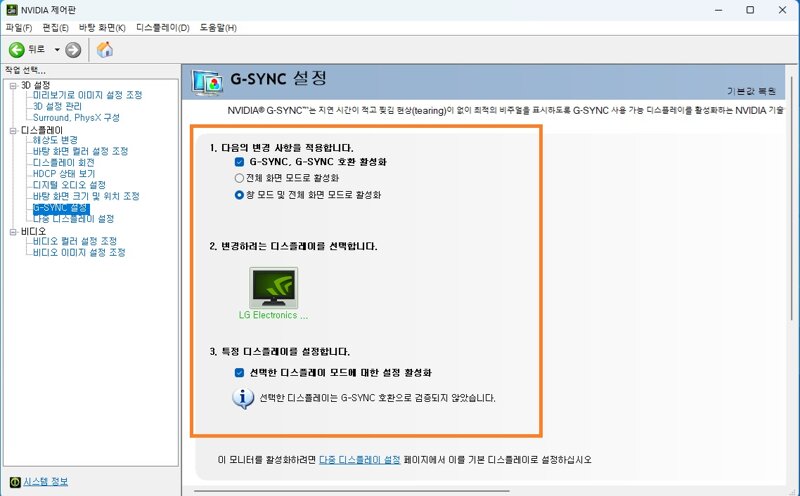 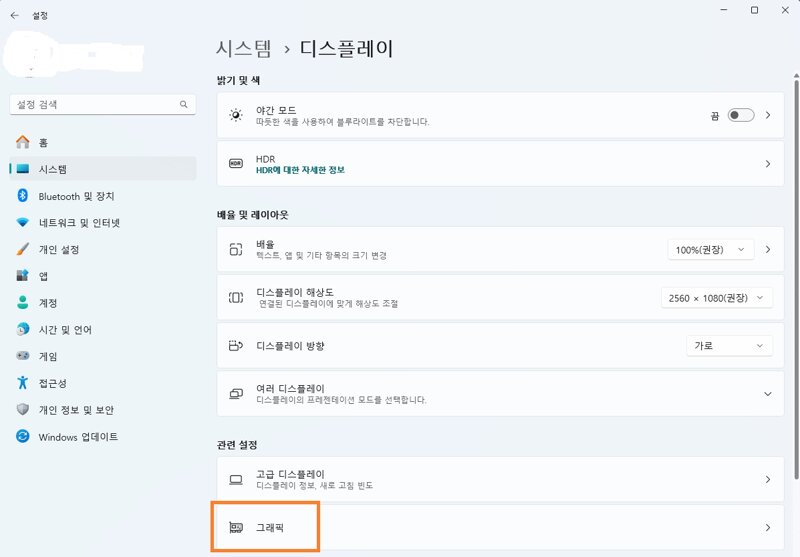  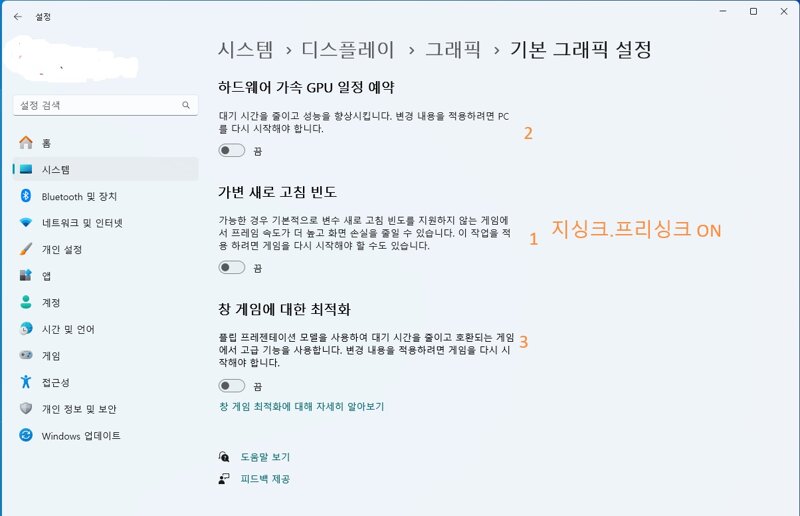 프리싱크 적용 하셧으면 시작버튼 > 설정 > 시스템 > 디스플레이 > 그래픽 > 기본 그래픽 설정변경 > 보시면 (가변 새로 고침 빈도) <-이게 새로 생기는데 일단 이걸 체크 해서 게임해보기> 끈김 없음 > 체크상태로 계속 사용하기 > 끈김 있음 > 체크 해제로 사용하기 또 하드웨어 가속 및 창 게임 최적화 이것도 하나씩 체크해서 게임내에서 렉 걸리나 테스트 해보세요 렉 걸리면 체크 해제 > 안걸리면 계속 사용 렉 확인으로 좋은 방법 카던 1페이지 몹 몰아서 그안에서 뱅글뱅글 돌아보면 렉 걸리는거는 움직임이 부자연 스러워요 6. 잔렉 줄여 보기 (윈도우 고성능으로 바꾸기) 시작버튼 > 맨위 돋보기 모양 입력란에 전원 글쓰기 > 전원 관리 옵션 편집 클릭 > 기본은 균형 조정 이걸 고성능으로 바꿔주기 그리고 스샷보면 고성능란 오른쪽 보면 설정변경 이거 클릭 > 스샷처럼 고급전원관리 클릭 > 스샷 처럼 하드디스크 0 만들고 > 아래 PCI 익스프레스 설정 :해제 로 하기 이건 씨퓨을 최고 클럭으로 동작하게 만들어 주기 때문에 겜 뿐만아니라 다른거할때도 빠릅니다 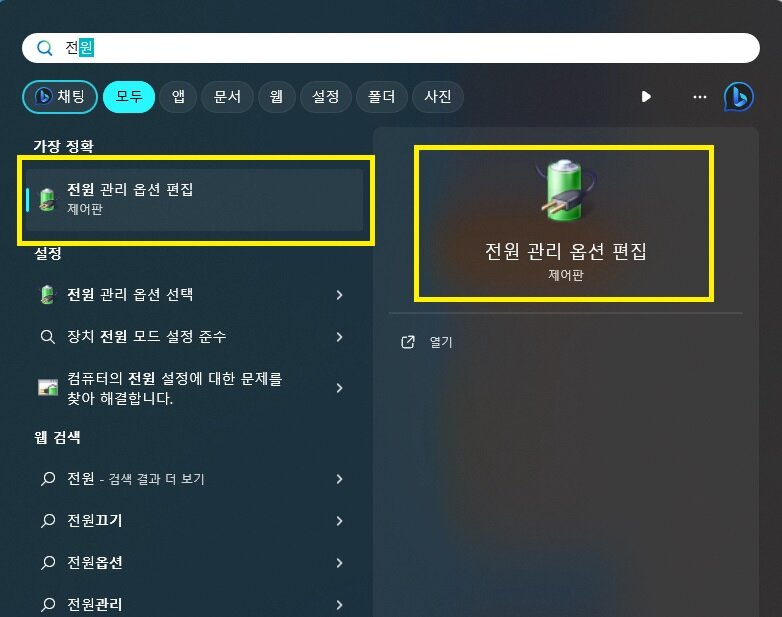 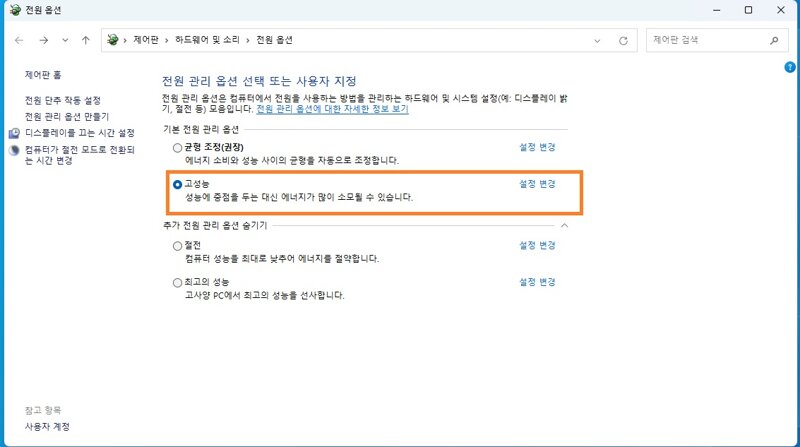 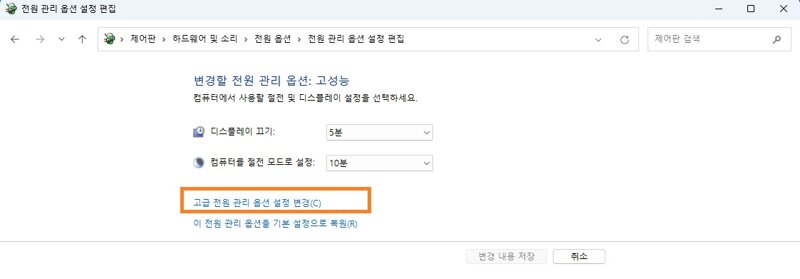 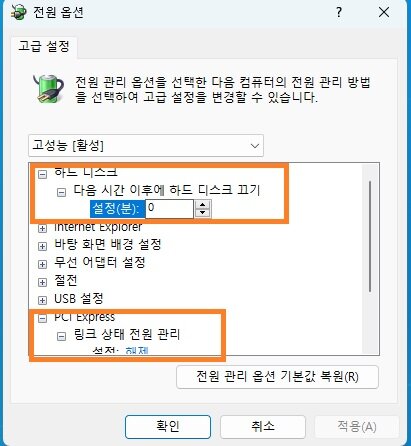 7. 잔렉 줄여보기 (게임바.게임모드켜기) 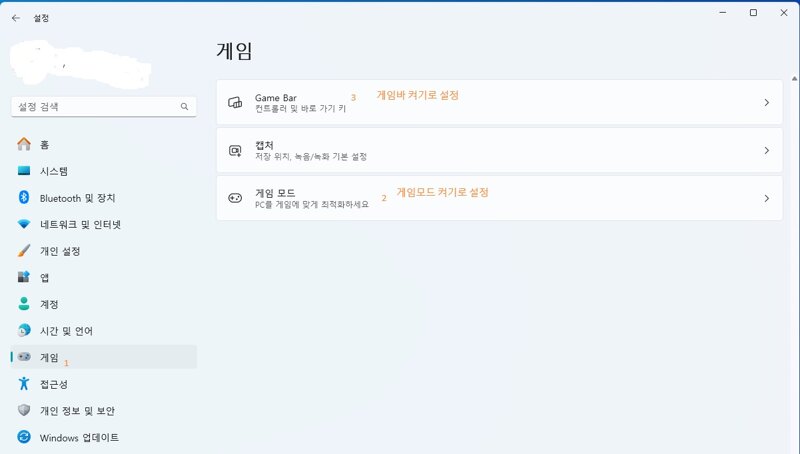 시작버튼 > 설정 > 게임 > 게임바 켜기 > 게임모드 켜기 원래는 게임모드만 키고 게임바는 끔 이 어느순간부터 정석처럼 자리 잡았는데요 저도 그렇게 알고 있었구요 그런데 이미 2020년에 게임바 오류 관련 윈도우 업데이트을 마쳣다고 합니다 그리고 게임바을 켯을경우 백그라운드에서 리소스 빼먹는걸 막는다고 패치에 나와있더라구요 저도 이게 맞어?! 이러면서 돈들어 가는것도 아닌데 켜 보고 게임 해보자 했는데 오? 생각보다 좋습니다 집에 사양이 약간 딸리는 데탑한개 랩탑 한개로 해봐도 전보단 부드럽더라구요 해보시고 별로이면 바로 끄면 되니깐 손해 볼 건 없을거 같아요 8. 글픽 드라이버 딱 필요한거만 설치 항상 최신버전으로 유지 하기 지포스 사운드 드라이브랑 지포스 익스피리언 사용 하시는분 있으시나요? 아마도 대부분은 사용을 안할꺼 같은데요 글픽 드라이버 .피직스 만 남겨놓고 사용하시면 어?! 좀 다른데? 하고 느끼실꺼에요 삭제 추천 드립니다 게임하다보면 녹화해야하는 경우가 종종 있는데 이건 윈도우 게임바에서도 지원하니깐 익스피리언은 더더욱 필요 없을거에요 9. 엔비디아 제어판 설정 해보기 엔비디아 제어판 설정 &최적화 < 이건 게임하시는 분들 이라면 진짜 수십번 검색해 해보셧을 거에요 그리고 누가 최적화 세팅을 올리던지 다 거기서 거기구나 라는걸 느끼셧을 거구요 또 뭘 만지든 드라마틱한 변화 또한 없구나도 느끼셧을 겁니다 그냥 엔비디아 제어판은 기본값 틀에서 벗어나지는 안는 범위에서 간단한 세팅이 제일 좋았습니다 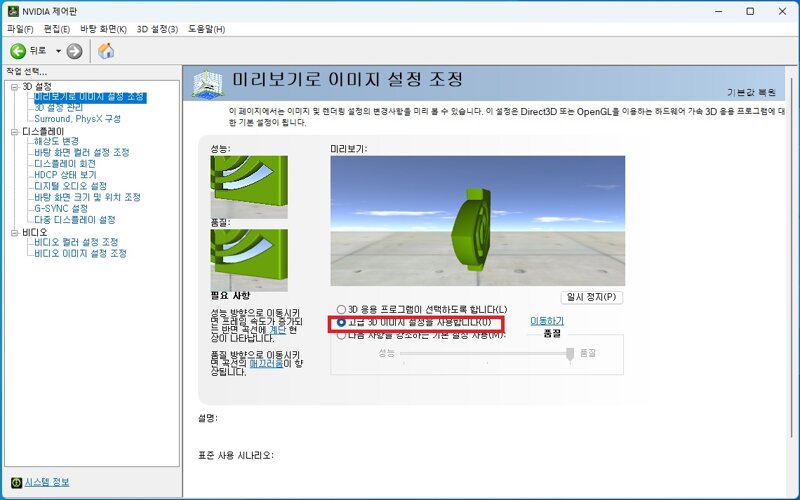 미리보기 설정란에서 고급 3D설정 체크 > 끝  3D 설정관리 > 체크 부분만 바꿔주기 윗글에 프리싱크 적용해놧으면 모니터 기술 이게 나와요 > 지싱크 호환 이게 되어 있나 확인 하기 기본 재생빈도로 되어있으면 지싱크 호환으로 바꿔주기 기본 재생 빈도 > 사용 가능한 최고값으로 변경 수직동기 > 3D 응용 프로그램 설정으로 설정 수직 동기는 끄기 켜기 빠르게 3D 응용설정 다 한번씩 체크해서 게임내에서 테스트 해보세요 ? ? < 머리속에 요게 뜰꺼에요 끝 이 설정을 중심으로 위쪽 아래쪽 설정은 건드려봐야 해골물 수준도 안됩니다 나머진 전부 초기값으로 해주기을 추천 합니다 그리고 프로그램 설정란에 로아 따로 끌어와서 별도로 세팅해줘도 해골물 수준도 안됩니다 그냥 전역설정란에서 깔끔하고 간단하게 설정 하시는게 좋습니다 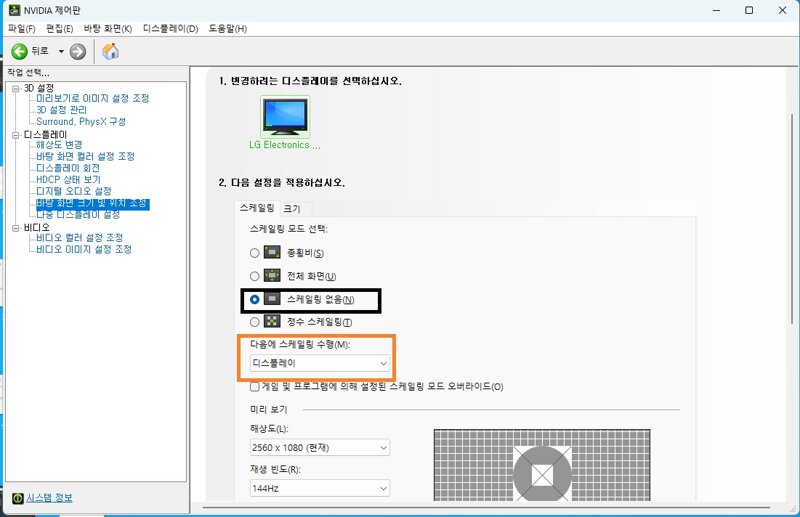 스샷 처럼 스케일링 없음 > 디스플레이로 변경 해주기 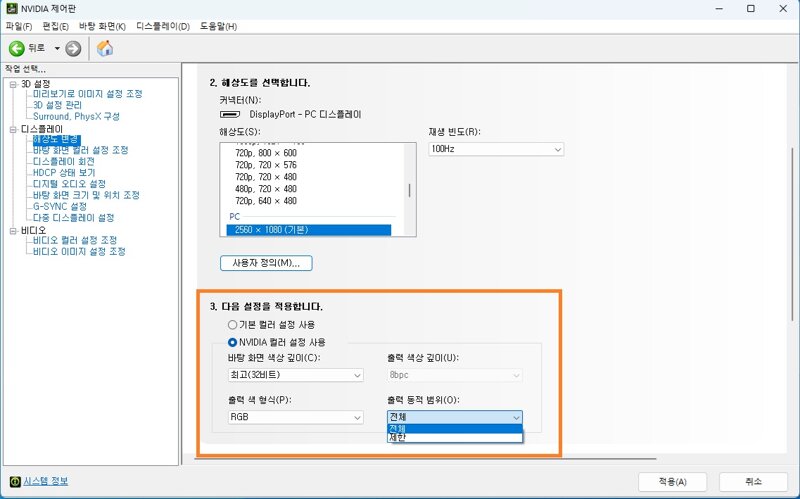 기본컬러사용 >엔비디아 컬러사용 체크 > 출력 동적 범위 > 제한에서 > 전체로 바꾸기 그러면 색감이 좀 진하게 나옵니다 이게 마음에 드시면 이대로 쓰시고 저 처럼 눈이 너무 아프면 기본 컬러 설정 사용 하시면 돼요 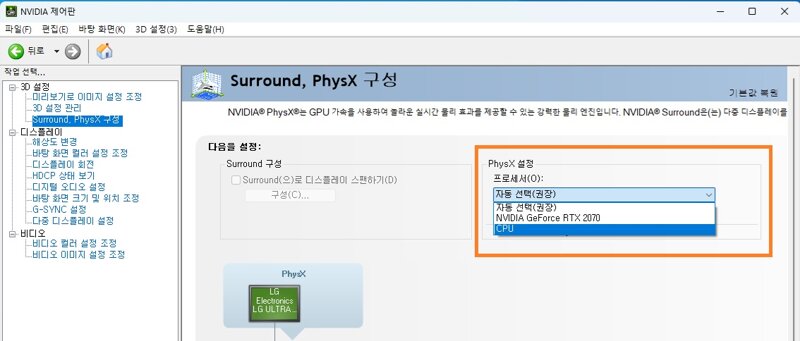 자이제 나왔죠? 제대로된 진국 해골물 이죠? 기본 자동선택 으로 설정 추천 아악 끈긴다 아악 씨퓨 로드 100% 찍는다 그럼 그래픽 카드로 변경 요것도 사양이 약간 딸리는 데탑한개 랩탑 한개로 테스트 1달? 좀 넘게 해봣는데 효과는 아예 없진 안았습니다 이건 해골물계의 끝판왕이 아닐까 생각 합니다 ㅋㅋㅋ 그리고 컴터밥을 먹는 사람들도 그거 바꾼다고 드라마틱하게 바뀌지 안는다 하지만 변화가 전혀 없는것도 아니다 이렇게 말하더라구요 해골물이든 썩은물이든 일단 효과만 있으면 마셔 보자구요 손해 볼건 없으니깐요 10. 윈도우에서 건드리지 말아야할 부분 윈도우11 엔 메모리 무결성이라고 있는데 게임 하시는분들 중에 이걸 끄면 게임 성능이 올라간다고 끄시는 분들이 꽤 있더라구요 실제로 제가 꺼보고 게임해보기 켜보고 게임해보기 > 차이을 못 느꼇습니다 해골물 도 안되더라구요 이건 시스템 보안에 관련된 건데 이걸 끄라고 하는건 좀 아닌거 같아요  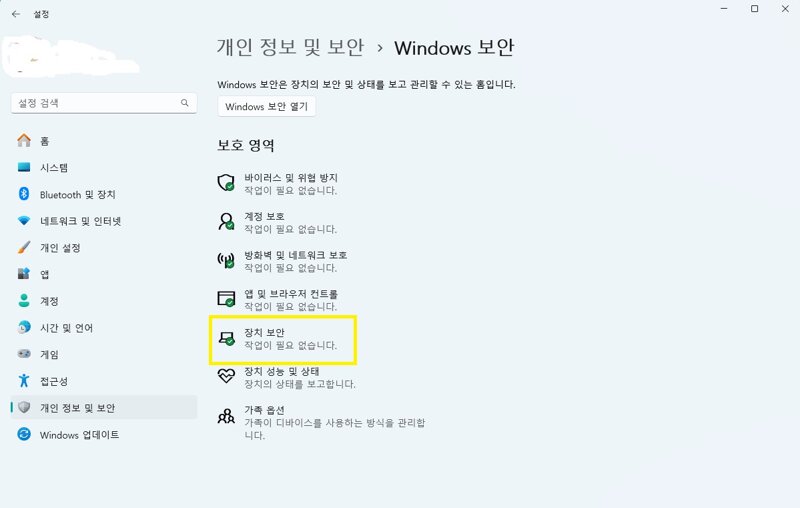 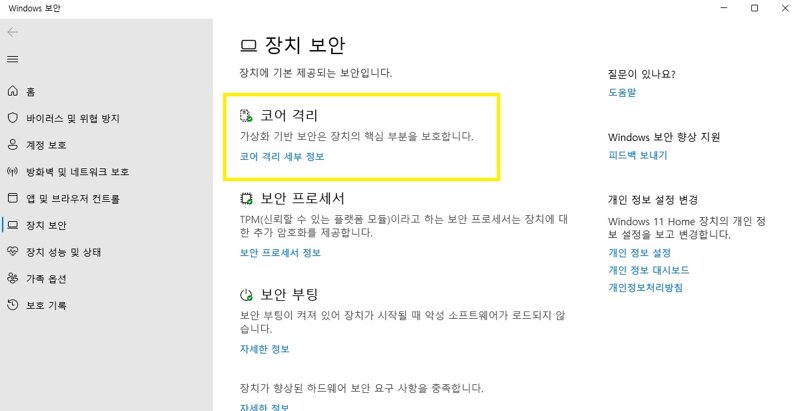 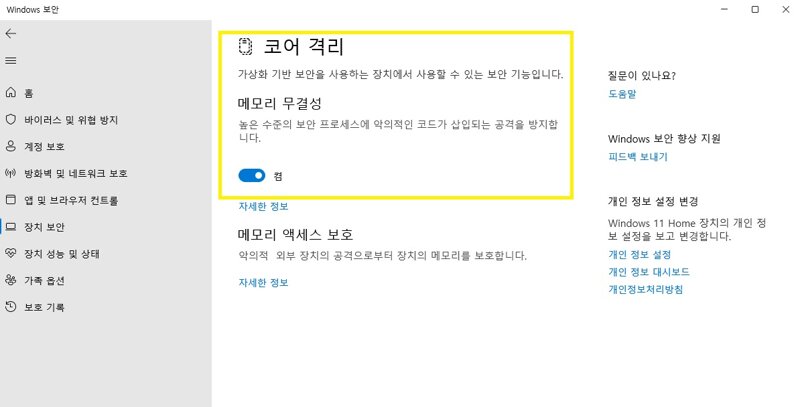 시작버튼 > 설정 > 개인 정보 및 보안 > 윈도우 보안 > 장치 보안 > 코어격리란에 코어 격리 세부 정보 > 메모리 무결성 켜기 > 끝 11 윈도우 시각효과 최소화 하기 바탕화면 내 피씨 우클릭 > 속성 > 고급 시스템 설정 > 고급 탭에서 성능란에 설정 클릭 > 스샷 정도로만 체크하기 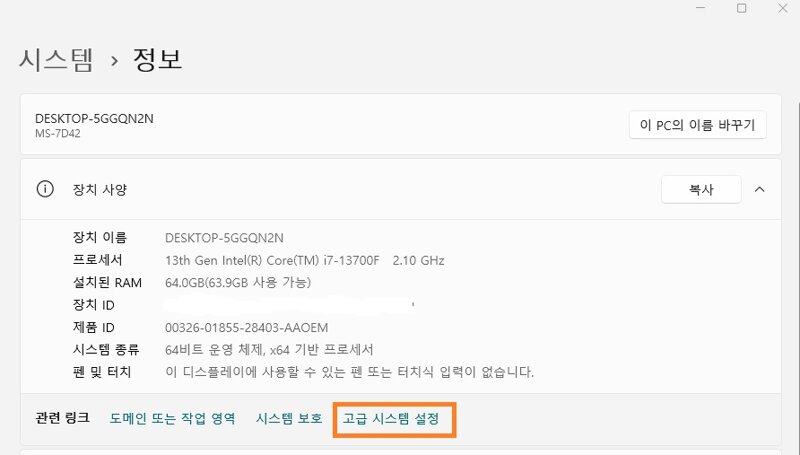 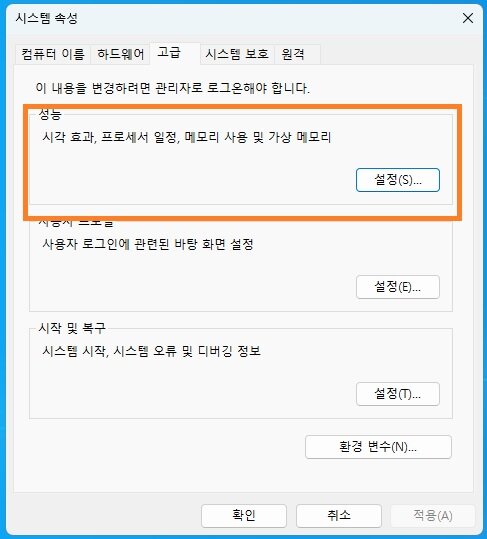 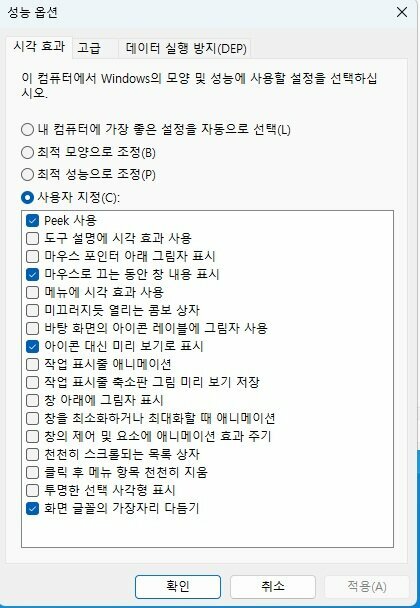 12. 짜증나는 광고는 이제 그만 adguard 설치 하기 (네이버웨일.크롬) 크롬에서 설치하기 스샷처럼 오른쪽 점 3개 클릭 > 확장 프로그램 > 크롬 스토어 방문하기 클릭 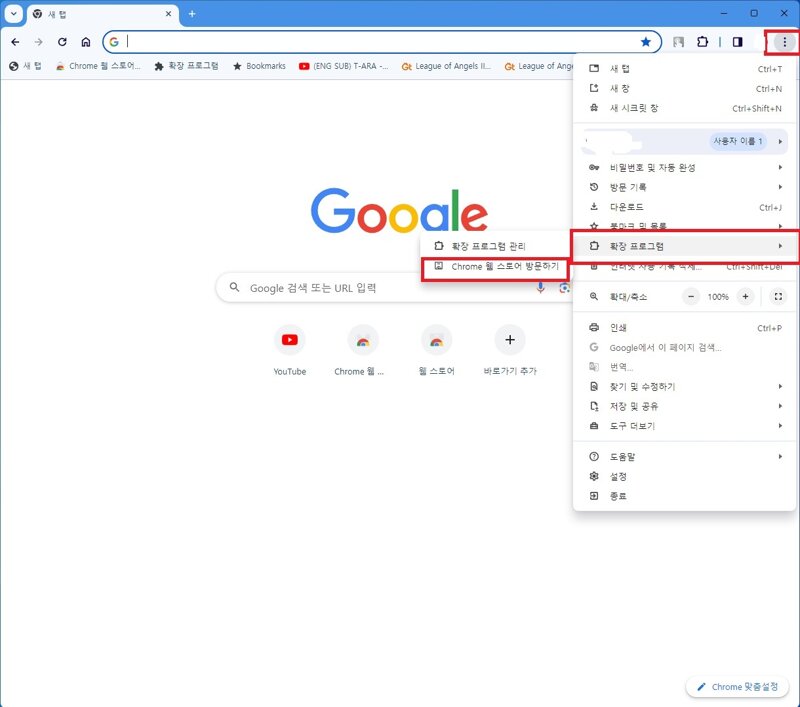 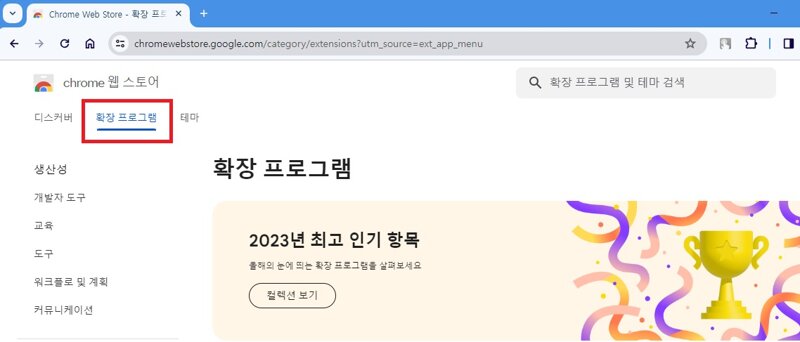 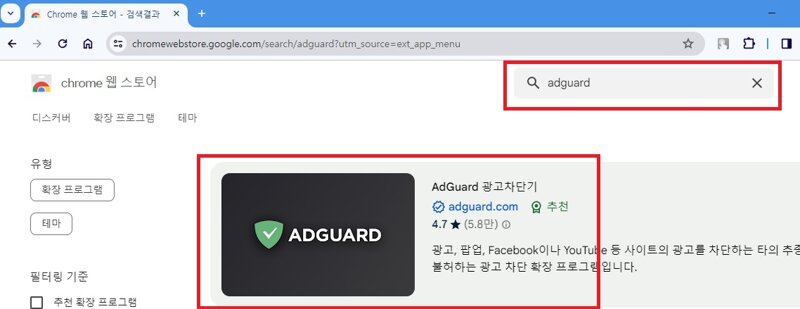 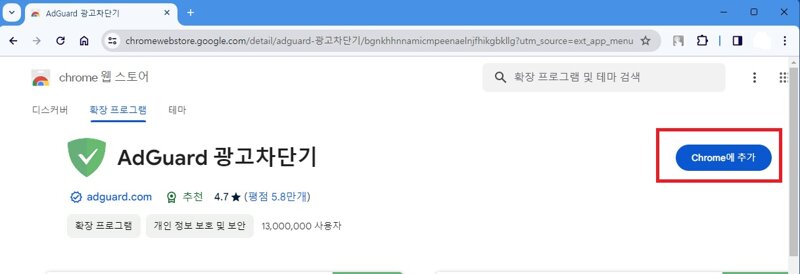 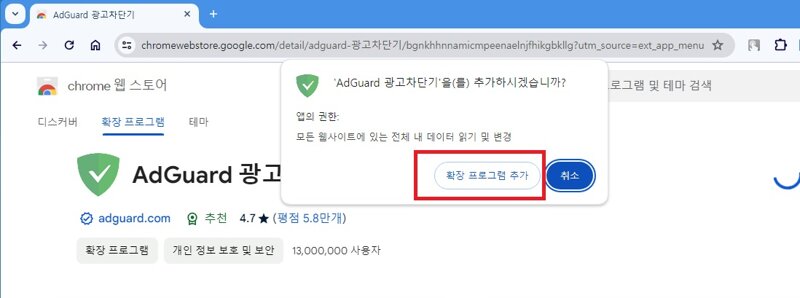 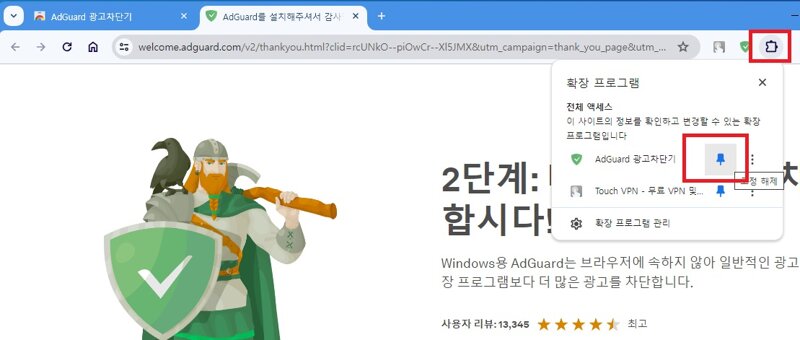 네이버 웨일에서 설치하기 스샷 처럼 오른쪽 점 3개 클릭 > 확장앱 > 호환 스토어 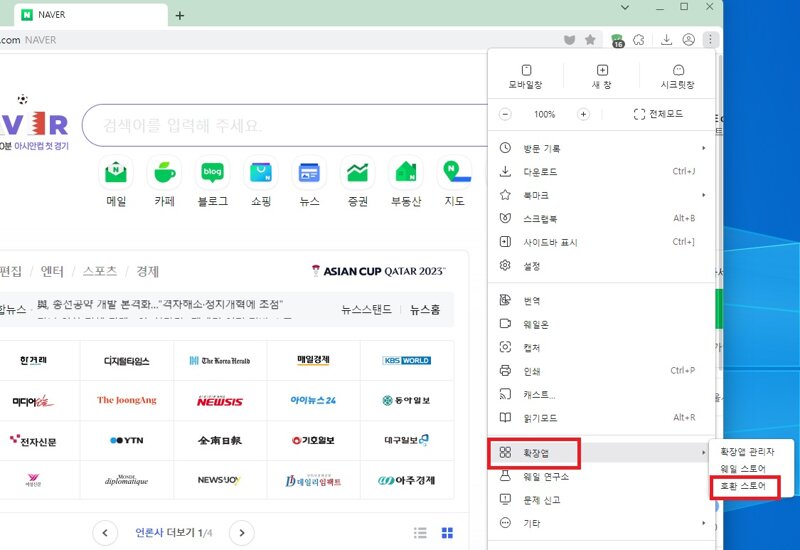 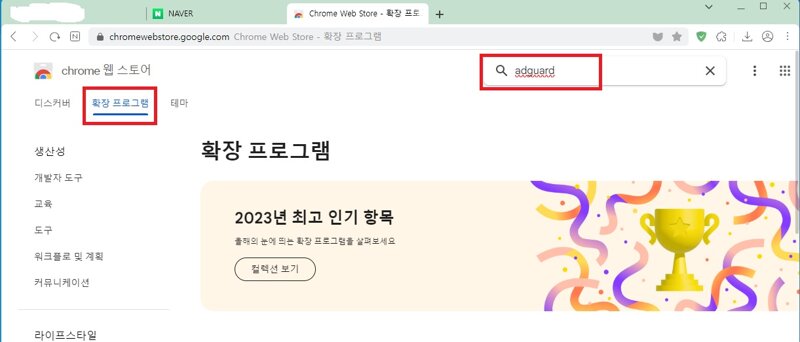 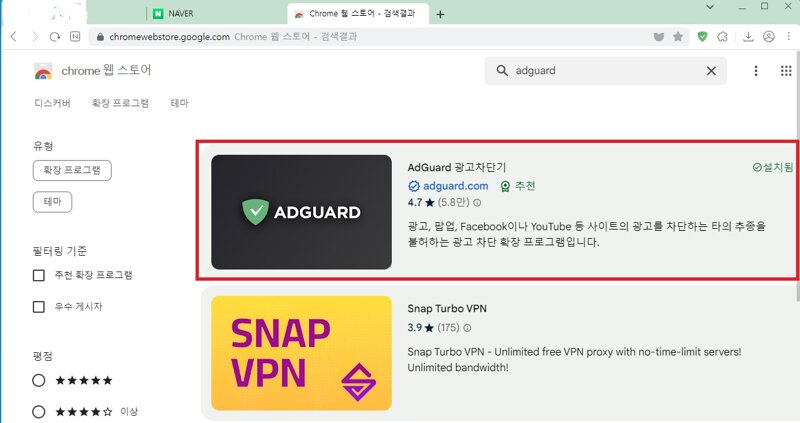 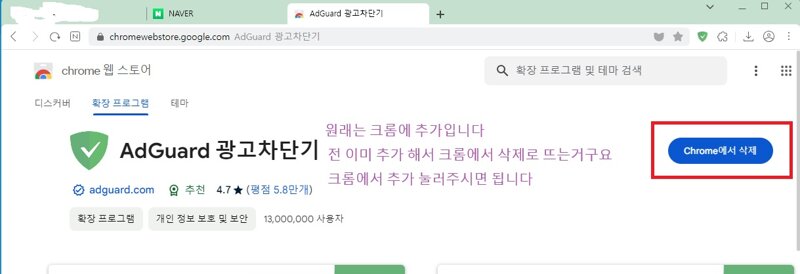 처음 설치하면 크롬에서설치 입니다 저는 이미 설치을 해서 크롬에서 삭제가 뜨는거구요 크롬에서 설치을 클릭해 주세요 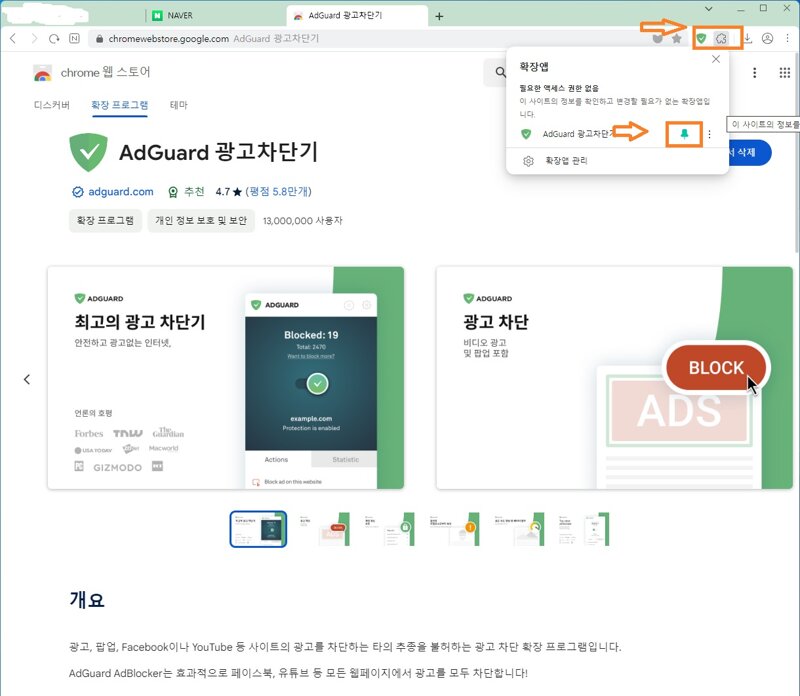 네이버 웨일 . 크롬 설치 방법 이였구요 체크박스 해놓은거 클릭 클릭 하시면 초보자도 쉽게 설치 하실수 있습니다 설치 하시면 더이상 짜증나는 AD 광고가 나오지 안아서 편안합니다 13. 바이러스 프로그램은 윈도우 디펜더만 사용하기 알약 . V3 .어배스트 등등 이런 바이러스 프로그램 있으면 삭제해서 시스템 가볍게 해주기 맨날 광고만 나와서 짜증나자나요? 그렇다고 성능이 우수 한것도 아니고요 디펜더가 더 좋습니다 14 . 최적화 프로그램 고클린 . CC 클리너 . 이지클린 중 써보고 좋은거 사용하기 네이버에 검색하시면 쉽게 다운 받으실수 있습니다 15. 악성 프로그램 삭제 Malware Zero <--이게 최곱니다 https://malzero.xyz <-- 여기 들어가셔서 다운받은후 실행해서 깔꼼하게 지우면 좋아요 시간은 대략 5~10분 컴 사양이 안좋으면 10분 그이상도 걸립니다 또 주기적으로 한번씩 돌리는것도 좋습니다 16. DDR5 오류 . DDR5 풀뱅NO 듀얼뱅 OK 제조사 불문 DDR5 4800짜리 5600짜리가 가끔 오류가 있다고 합니다 그래서 메인보드 제조사측 바이오스을 최신 버전으로 업뎃하기을 추천 하지만 이 부분에 자신이 없으시면 공부을 해서 최신버전으로 업뎃하기 하지만 난 바이오스 너무 무서워 그러면 손대지 말것을 더더욱 추천 합니다 그런데 조금만 알면 누구나 쉽게 바이오스 업뎃 할수 있습니다 또 DDR5 는 풀뱅 보단 듀얼뱅으로 하는게 속도측면에서 더 좋다고 해요 제가 팀그룹 메모리 128기가 마출려고 서린에 문의 했는데 직원분이 게임용도면 풀뱅은 안할것을 권장 하더라구요 속도가 느려진다고 뭐 직원분이 그렇게 말을 하니 별수 있나요 ㅋㅋㅋ 17 . 모뎀 사용한지 2년 넘었으면 모뎀 교환 요청하기 우리가 보는 실내에 있는 바형 안테나가 달린건 공유기 이고 모뎀은 대부분 신발장 안에 있습니다 요걸 신품 또는 개선품 으로 교환 요청하셔서 사용해보세요 오?오? 하실분들 꽤 있으실 겁니다 18. 글픽.씨퓨 써멀 바른지 1년 넘었으면 써멀 재포도 하기 써멀은 온도랑 관련이 있고 온도가 높으면 성능또한 하락하기 때문에 1년 넘었으면 써멀 재도포 추천 합니다 그리고 분해한김에 본체을 근처 셀프 세차장에 가셔서 에어로 먼지 싹 불어내 주시면 좋습니다 2천원이면 먼지 다 날려버리고 시간 조금 남아요 써멀은 괜시리 비싼거 쓰지 마시고 밑에 스샷 제품으로 하시면 좋습니다 그리핀은 바르기가 쉽고 에이멕은 바르기가 헬입니다 성능은 에이멕이 더 좋았습니다 써멀 바르는 요령은 동봉된 주걱을 이용해서 얇게 빈곳 없이 바르는게 핵심 입니다 뭐 이정도 안발랏다고 차이 나겠어? <--이게 실제 온도 2도 정도 차이가 나더라구요 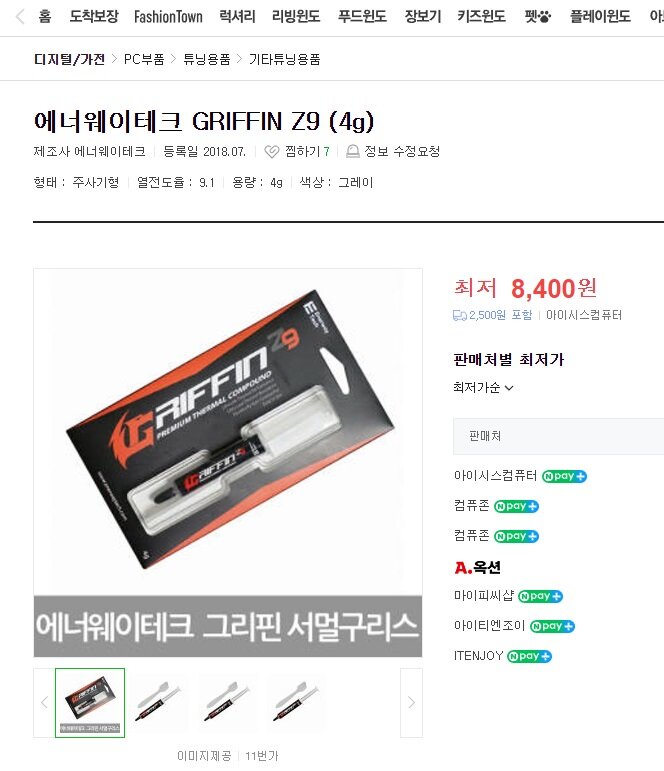 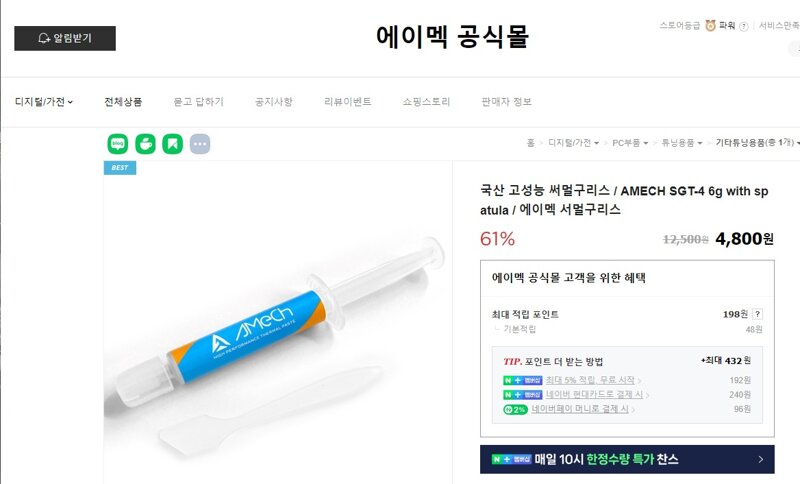 긴글 읽어 주셔서 감사합니다 이글에 있는건 전부 제가 몇달간 직접 사용을 해보고 몸으로 느낀 부분이고 효과가 좋아서 같이 공유 했으면 하는 마음에 글 올렷습니다 어느정도 효과을 보셧으면 합니다 감사합니다
EXP
686,225
(53%)
/ 720,001
갑부
적당히 바람이 시원해 기분이 너무 좋아요 
|
인벤 공식 앱
댓글 알람 기능 장착! 최신 게임뉴스를 한 눈에 보자














 정하나
정하나